执行以下步骤可以创建特性过滤器。可以为编组指定多个过滤器。例如,可以根据图层名称和状态进行过滤,以便对所有冻结的墙图层进行编组。
还可以为特性过滤器指定多组条件。例如,可以创建一个将包含所有冻结的红色图层和所有冻结的蓝色图层的过滤器。可将布尔值 AND/OR 逻辑应用于过滤器定义来确定要包括的图层。图层必须满足一行中的所有条件,才能包括在过滤器中。继续介绍该示例,一个图层必须已冻结且为红色才能包括在该过滤器中。多个行提供了替换条件。在下面的示例中,一个图层必须替代为具有颜色 30 或必须替代为具有颜色 31。
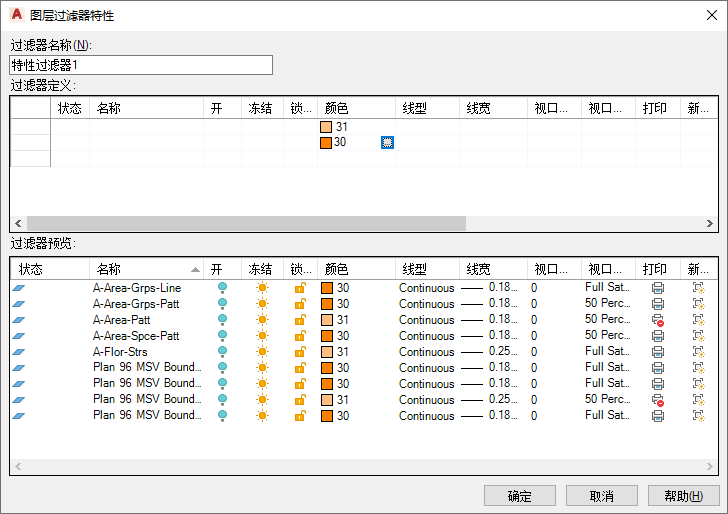
具有多个条件的特性过滤器示例
- 如有必要,请通过依次单击

 来打开图层特性管理器。
来打开图层特性管理器。
- 在图层特性管理器的左窗格中,选择要在其下创建新编组的图层编组,单击鼠标右键,然后选择“新建特性过滤器”,或者在图层特性管理器中单击
 。
。 - 在“过滤器名称”中输入名称。
- 指定过滤器条件。
- 配置一行条件后,可以复制或删除该行:
如果希望... 则… 复制一行条件 在要进行复制的行中单击鼠标右键,然后选择“复制行”。 删除行 在行中单击鼠标右键,然后选择“删除行”。 - 单击“确定”。